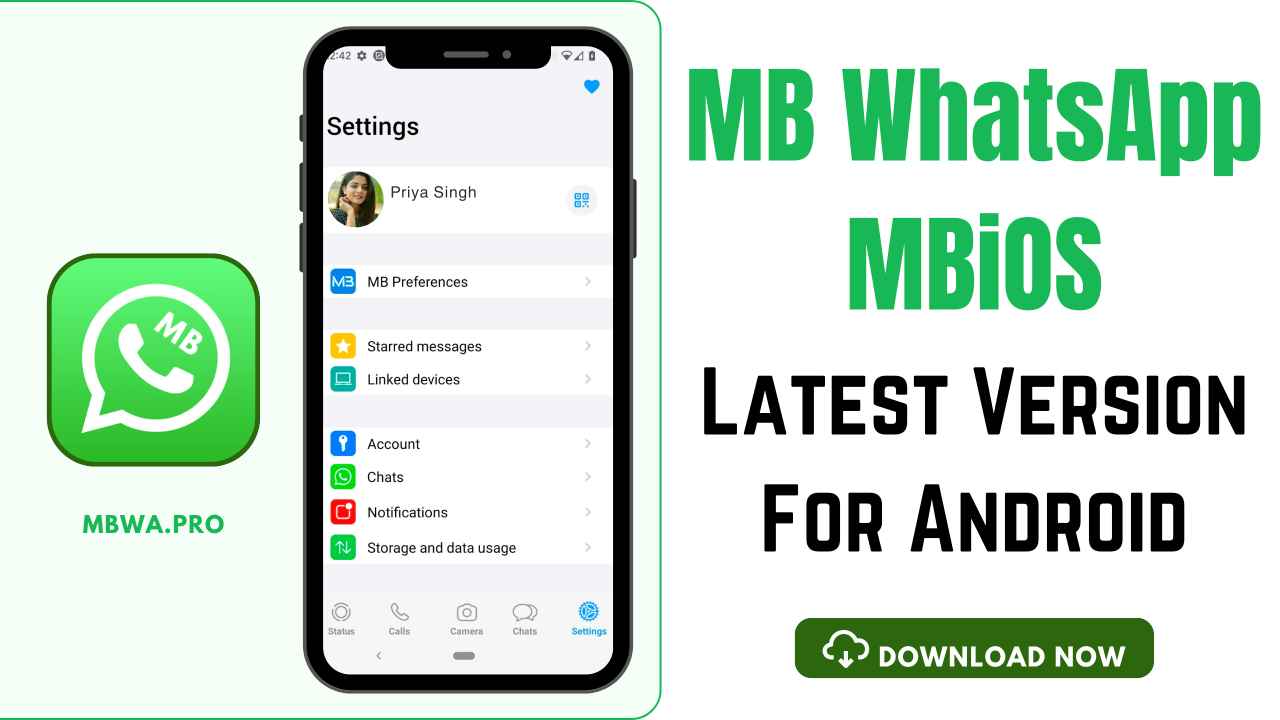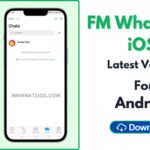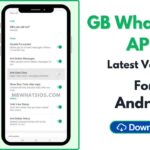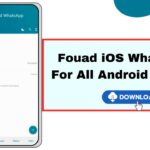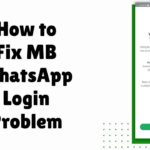Como transferir conversas do WhatsApp para o MB WhatsApp?
Você quer experimentar o MB WhatsApp? Então, antes de começar a usar o aplicativo. Você precisa fazer um backup de todos os seus dados antigos do WhatsApp e restaurá-los no MB WhatsApp para evitar qualquer perda de dados no futuro. Caso contrário, você poderá perder todos os bate-papos, imagens e dados do WhatsApp. Este é o guia completo sobre como transferir todos os bate-papos do WhatsApp para o MB WhatsApp.
Passos para transferir todos os chats e arquivos de mídia:
A primeira coisa que vamos fazer é criar um backup do WhatsApp oficial. É necessário fazer o backup de todos os chats e mídias no armazenamento do dispositivo local, pois o Google Drive Backup não funcionará com o MB WhatsApp.
Passo 1: Abra o WhatsApp padrão.
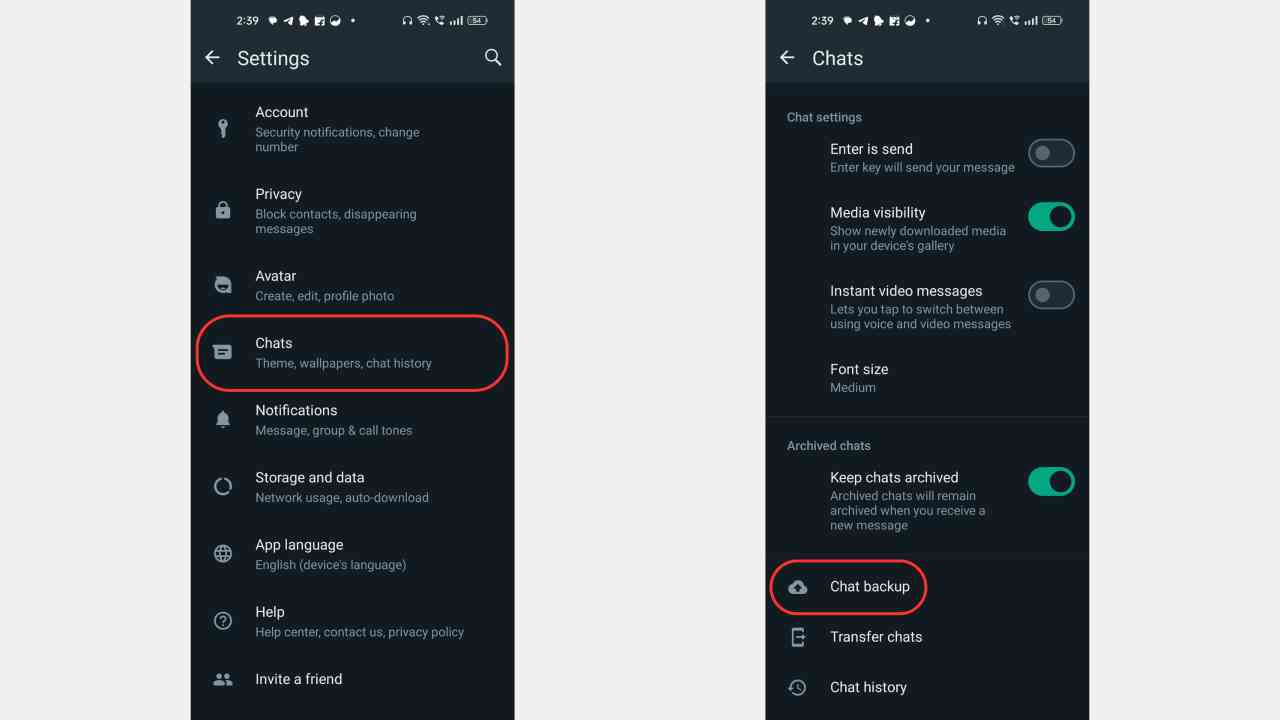
Passo 2: Toque no ícone Menu (≡) >> Configurações >> Chats >> Backup do Chat >> Fazer backup
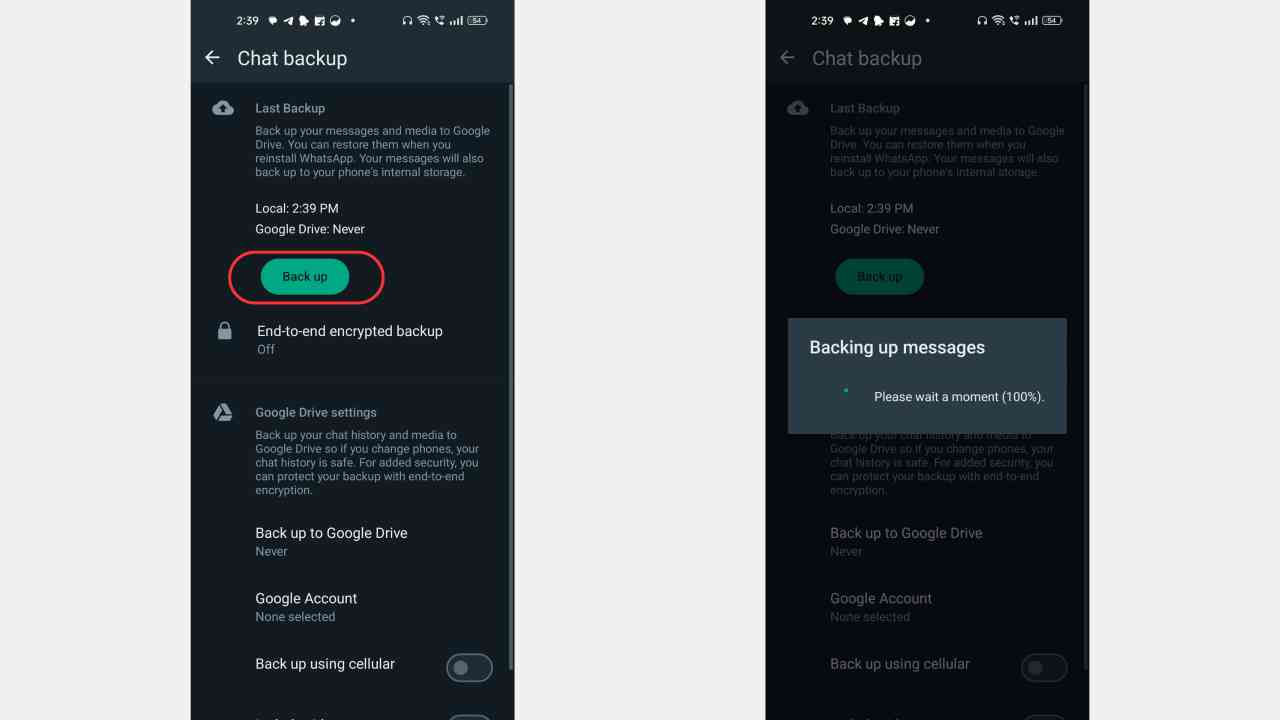
Passo 3: Agora, clique na opção “Back Up” e aguarde até que ela seja concluída com êxito. Criar um backup é uma etapa necessária, portanto, certifique-se de evitar erros.
Agora que o backup está sendo criado, temos que transferir os arquivos de backup para o MB WhatsApp.
Passo 4: Visite o site “https://mbwhatsios.com/” e toque no botão de download para obter o arquivo APK do MB WhatsApp em seu dispositivo.
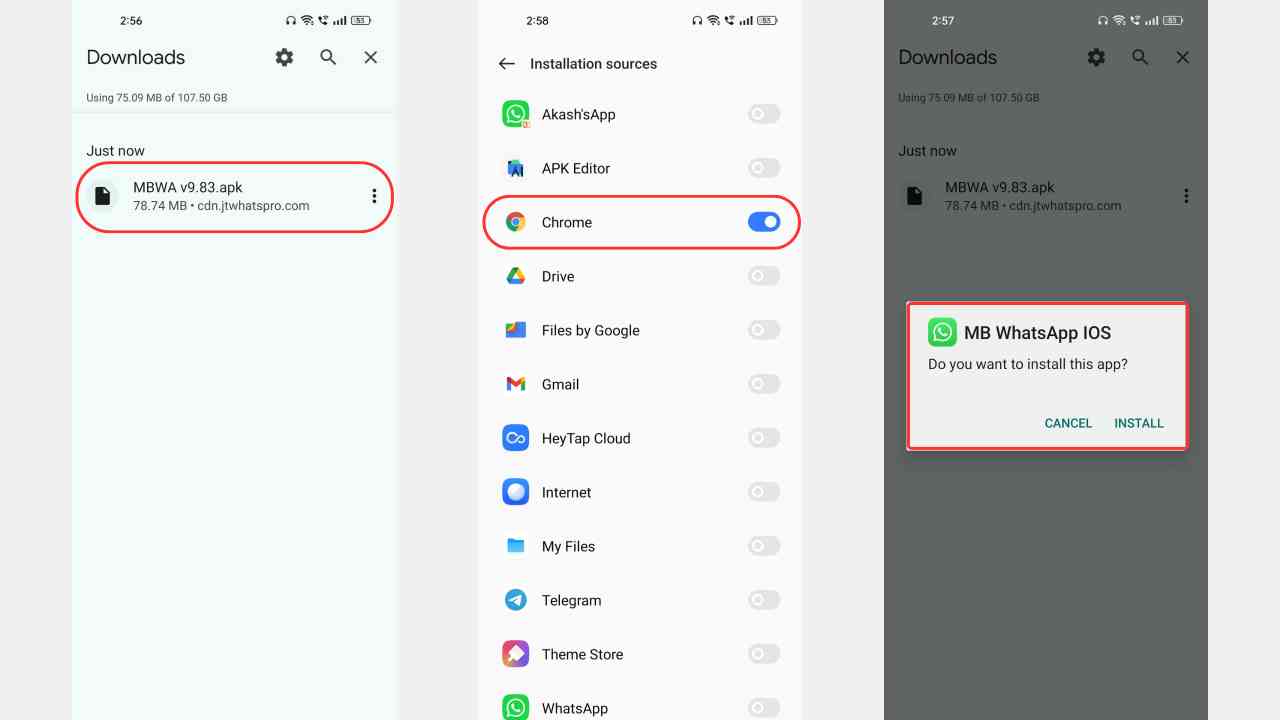
Passo 5: Siga o guia de instalação fornecido na página inicial para instalar o aplicativo em seu dispositivo.
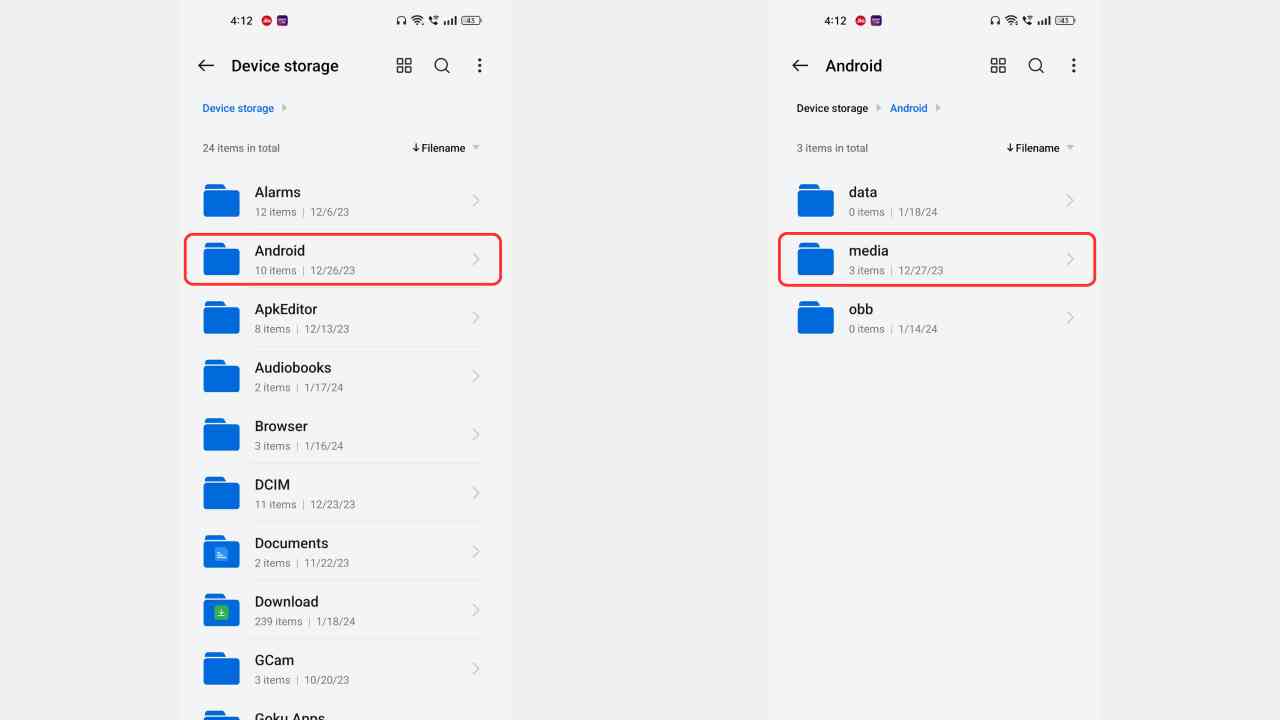
Passo 6: Abra o Gerenciador de arquivos e vá para Armazenamento interno >> Android >> Mídia
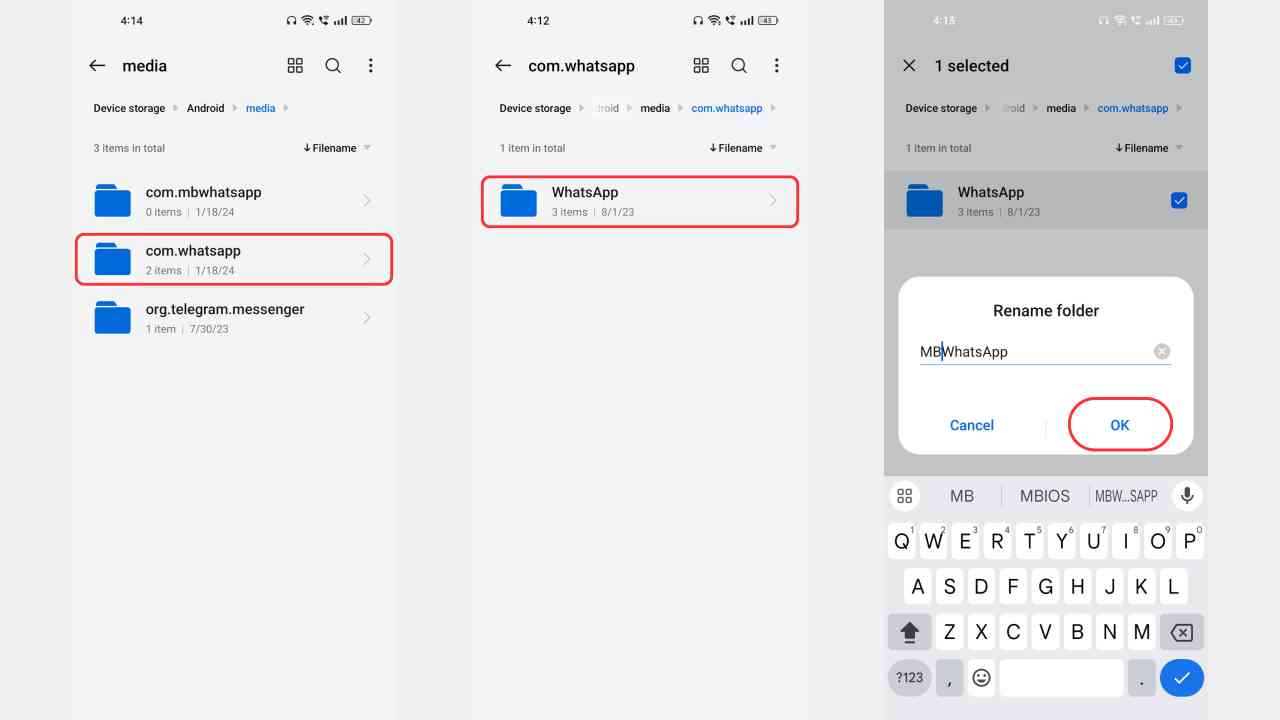
Passo 7: Na pasta Media, toque na pasta com.whatsapp e você verá uma pasta chamada “WhatsApp“, portanto, renomeie essa pasta para “MBWhatsApp“.
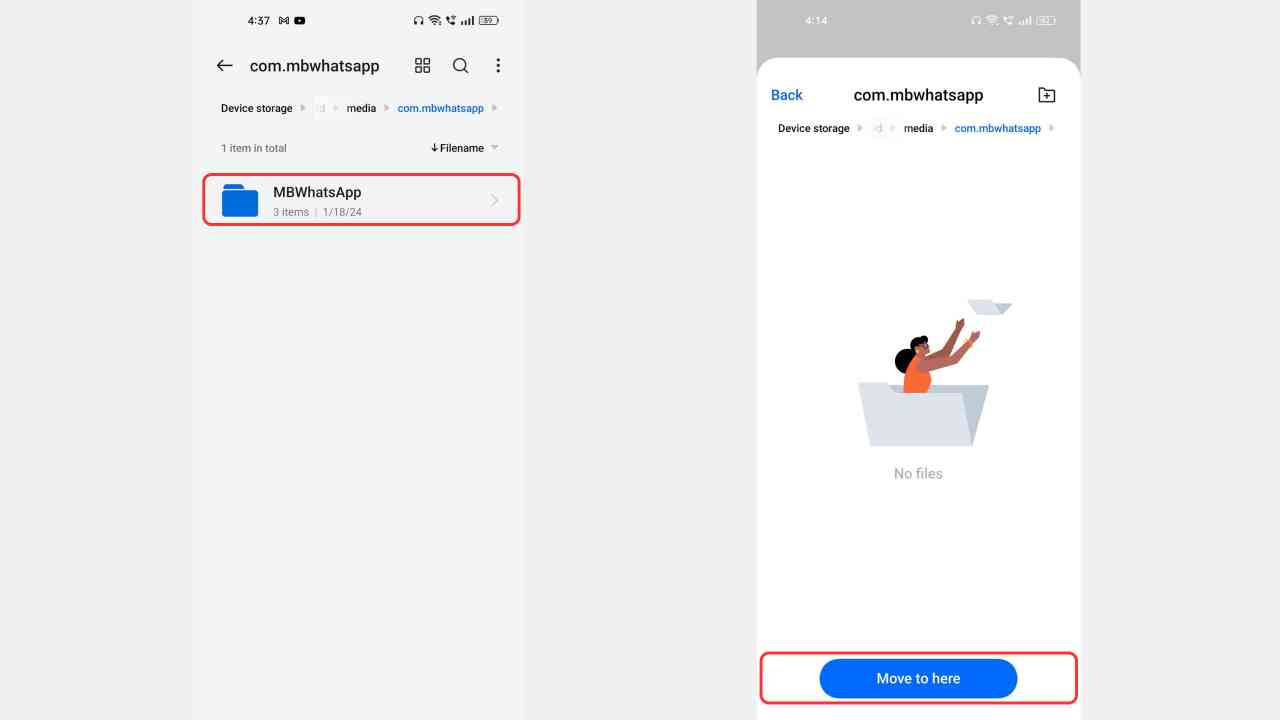
Passo 8: Depois de renomear a pasta “WhatsApp” para “MBWhatsApp“, copie ou mova essa pasta para Internal Storage >> Android >> Media >> com.mbwhatsapp >> [Colar aqui]
Passo 9: Abra o MB WhatsApp, toque em continuar e faça login com seu número.
Passo 10: Permita as permissões de contato e mídia.
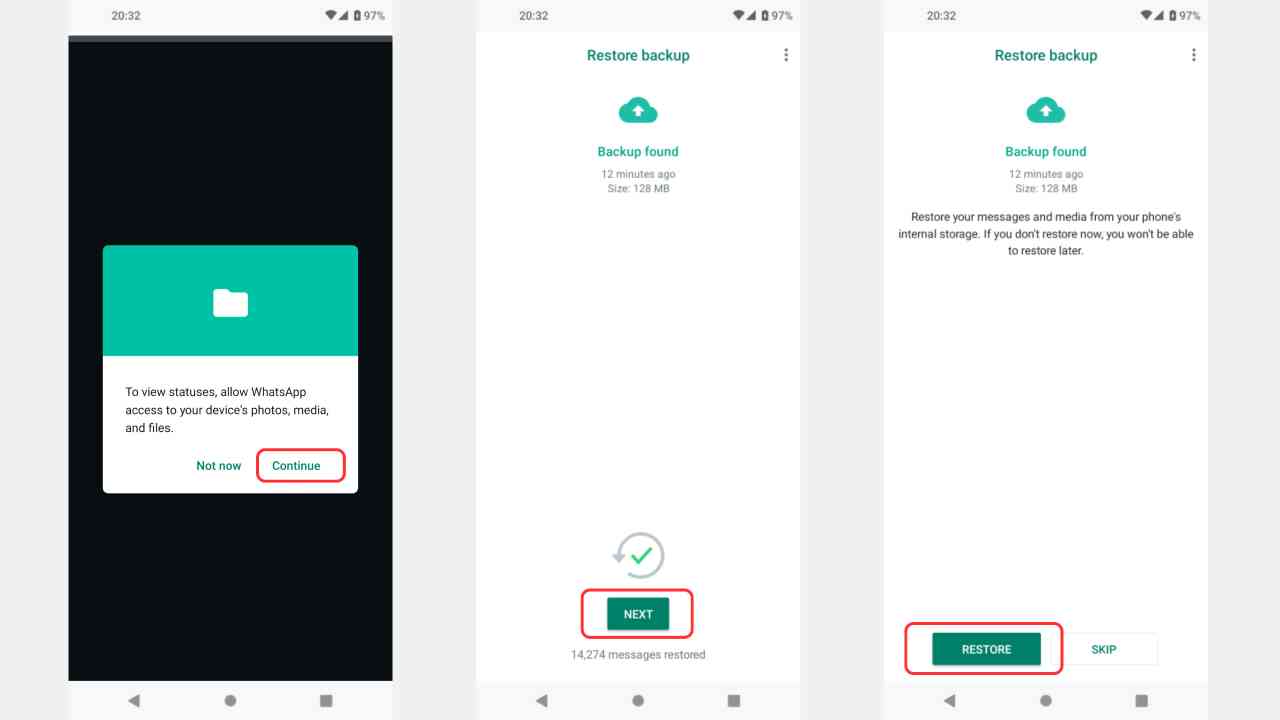
Passo 11: Agora, você verá uma opção para restaurar o backup, então toque nela e clique no botão de restauração para transferir todos os chats e dados oficiais do WhatsApp para o MB WhatsApp recém-instalado.